
Apple continue d'introduire une série de nouvelles fonctionnalités de confidentialité et de sécurité. Vous pouvez activer la fonction de navigation privée « Verrouiller » sur iOS 17 ou version ultérieure pour empêcher des personnes autres que vous d'accéder ou d'utiliser les onglets privés dans Safari. La fonctionnalité peut être activée sur tous les iPhones, iPads et Mac après la mise à jour vers la dernière version du système. Il offre une mesure de sécurité supplémentaire lors de la navigation privée sur les appareils Apple.
Lorsque Face ID pour la navigation privée est activé, l'application Safari sur iPhone vous demandera de révéler votre visage pour commencer à naviguer sur le Web en privé. Étant donné que les onglets que vous ouvrez en mode navigation privée dans Safari seront toujours accessibles à l'avenir, Face ID doit continuer à utiliser la navigation privée afin que les autres personnes ayant accès à votre iPhone ne puissent pas voir vos onglets privés.
Safari demandera l'accès à Face ID chaque fois que vous passerez d'un onglet normal à un onglet privé ou que vous verrouillerez votre iPhone avec un onglet privé ouvert. Si votre appareil ne parvient pas à détecter votre visage deux fois de suite, vous serez invité à saisir le mot de passe de votre appareil pour continuer à accéder à la navigation privée sur l'application.
Pour activer Face ID pour la navigation privée, ouvrez l'application Paramètres. sur votre iPhone.
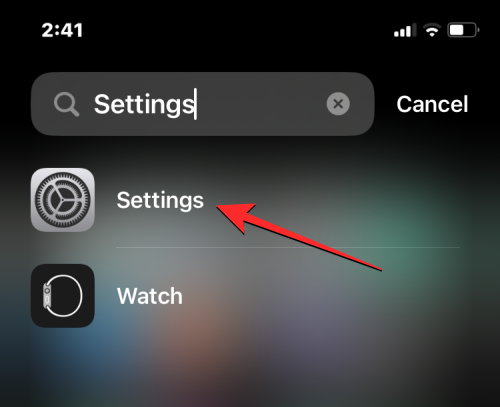
Dans Paramètres, faites défiler vers le bas et appuyez sur Safari.
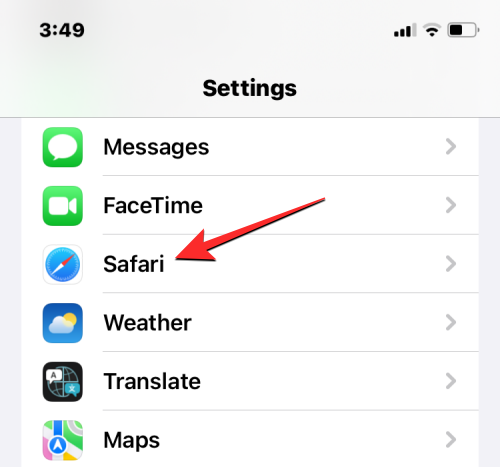
Sur l'écran Safari qui apparaît, faites défiler jusqu'à la section « Confidentialité et sécurité » et activez l'option « Exiger Face ID ». pour déverrouiller Navigation privée ".
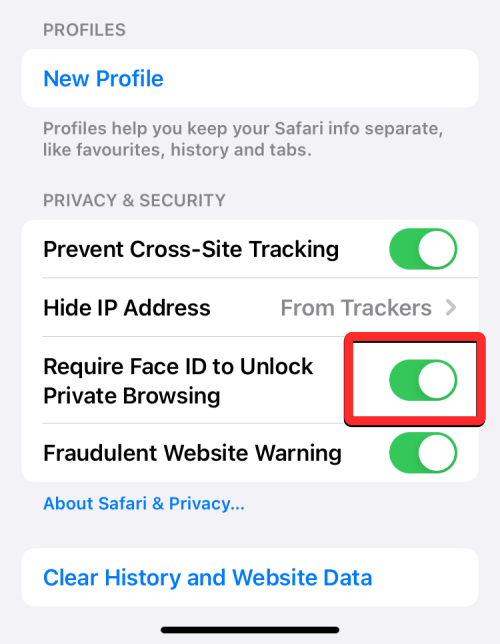
Safari activera désormais la nouvelle fonctionnalité et la demandera lorsque vous ouvrirez un onglet privé sur l'application. Vous montrez votre visage pour la numérisation Face ID
Après avoir activé la fonctionnalité « Exiger Face ID pour déverrouiller la navigation privée » dans Paramètres, vous pouvez le faire en ouvrant l'application Safari sur votre téléphone pour essayer cette fonctionnalité
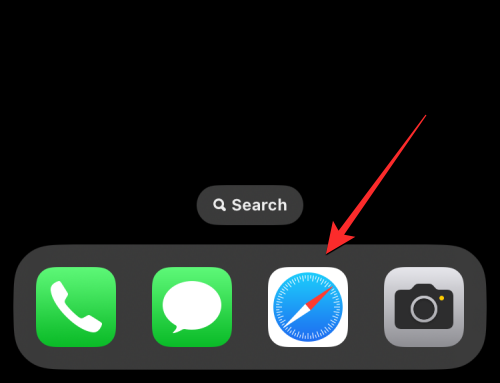
. Dans le navigateur Safari, faites glisser votre doigt vers le haut depuis la barre d'onglets en bas jusqu'à ce que vous voyiez tous les onglets ouverts
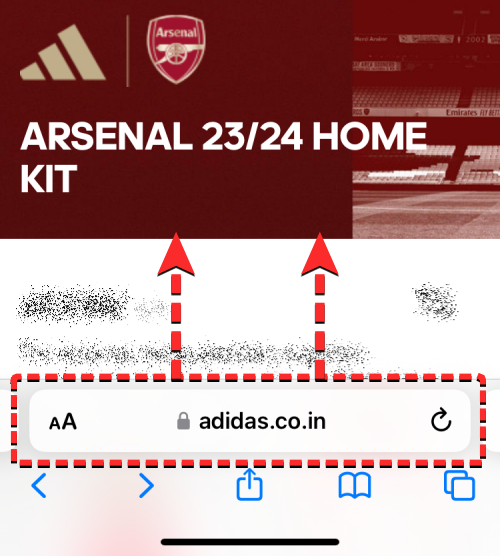 Lorsque vous voyez les onglets actifs sur votre écran, appuyez sur l'onglet
Lorsque vous voyez les onglets actifs sur votre écran, appuyez sur l'onglet
" dans le coin inférieur gauche. ou faites glisser votre doigt de gauche à droite sur la barre inférieure
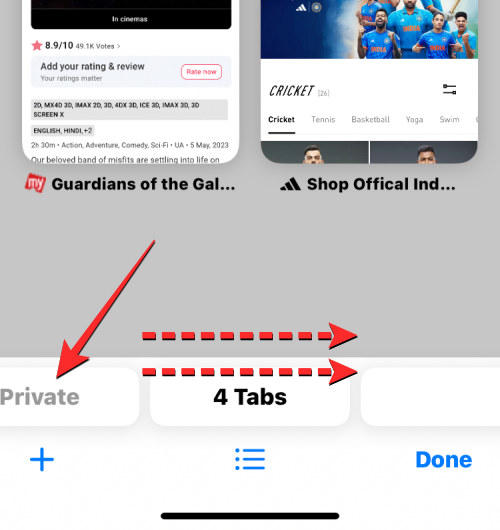 Cela ouvrira l'écran de navigation privée. L'écran apparaîtra "Verrouillé" comme vous vous en doutez. Pour continuer la navigation privée, appuyez sur
Cela ouvrira l'écran de navigation privée. L'écran apparaîtra "Verrouillé" comme vous vous en doutez. Pour continuer la navigation privée, appuyez sur
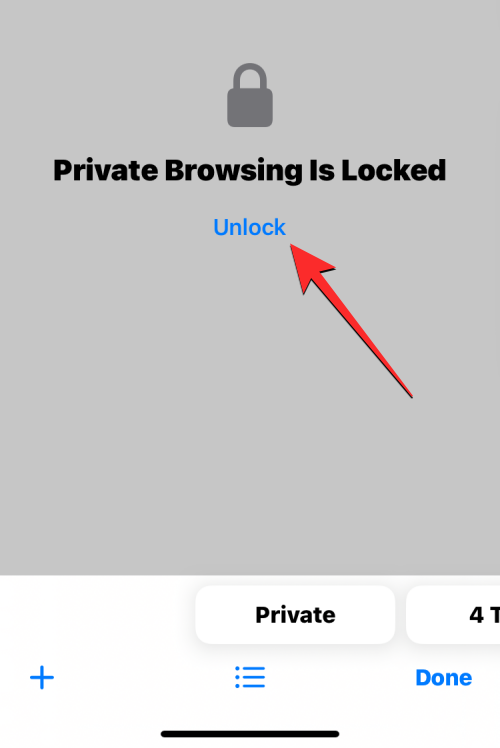 iOS. vous demandera maintenant de continuer à utiliser le scanner Face ID qui nécessite l'accès à votre visage
iOS. vous demandera maintenant de continuer à utiliser le scanner Face ID qui nécessite l'accès à votre visage
Une fois authentifié avec Face ID, vous devriez voir l'onglet Navigation privée existant ou le nouvel onglet Confidentialité sur votre écran 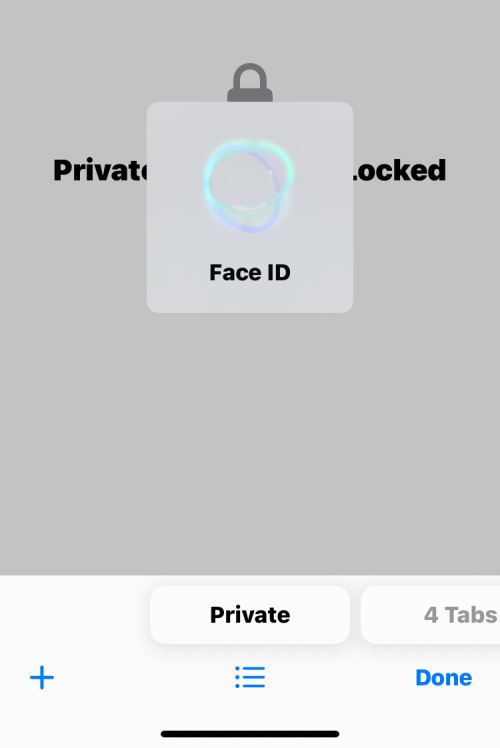
Pour. verrouillez à nouveau vos onglets privés, vous pouvez verrouiller l'écran de l'iPhone ou passer à un onglet normal dans Safari 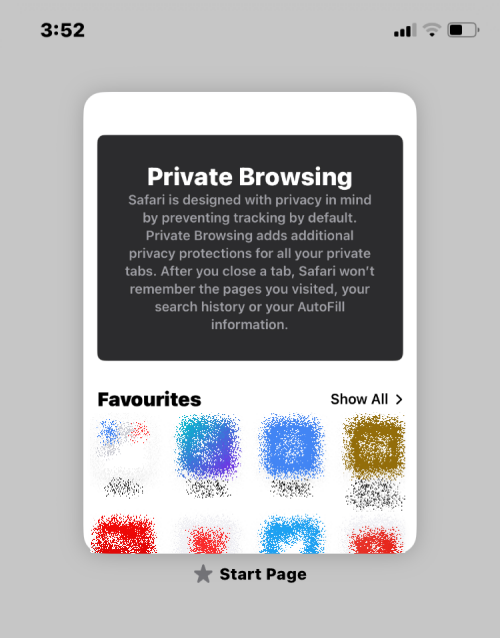 .
.
Ce qui précède est le contenu détaillé de. pour plus d'informations, suivez d'autres articles connexes sur le site Web de PHP en chinois!
 La différence entre passerelle et routeur
La différence entre passerelle et routeur
 Comment récupérer des fichiers vidés de la corbeille
Comment récupérer des fichiers vidés de la corbeille
 Comment réparer libcurl.dll manquant sur votre ordinateur
Comment réparer libcurl.dll manquant sur votre ordinateur
 Supprimer les informations exif
Supprimer les informations exif
 Le WiFi ne montre aucun accès à Internet
Le WiFi ne montre aucun accès à Internet
 Mon ordinateur ne peut pas l'ouvrir en double-cliquant dessus.
Mon ordinateur ne peut pas l'ouvrir en double-cliquant dessus.
 Comment restaurer des amis après avoir été bloqué sur TikTok
Comment restaurer des amis après avoir été bloqué sur TikTok
 Introduction au code d'effets spéciaux javascript
Introduction au code d'effets spéciaux javascript